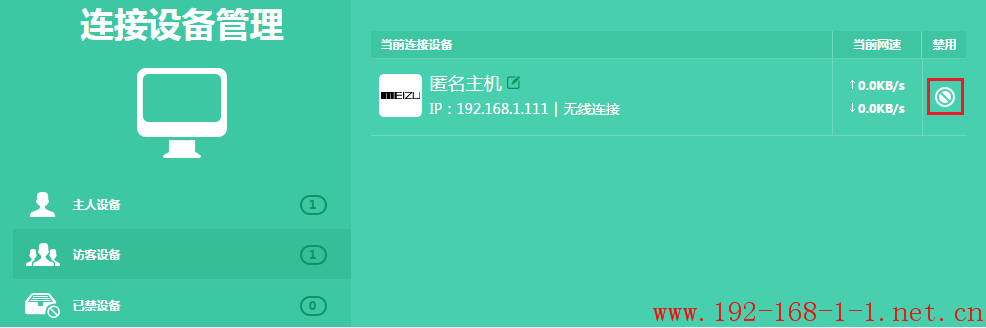tp link路由器新界面路由器 如何设置访客网络?tplink路由器设置
tplink 2017-8-21 2:56:4 tplink 次浏览
应用介绍
无线路由器提供了“访客网络”功能,将“主人网络”和“访客网络”一分为二。访客网络为来访客人提供专用的无线信号,与家庭网络隔离(无法与主人网络和LAN口通信),保障了内网安全。
![路由器[新界面路由器] 如何设置访客网络?](http://www.192-168-1-1.net.cn/tplink/zb_users/upload/20170601105147_2350.png)
本文介绍无线路由器访客网络的设置方法。
![]()
设置方法
1.进入设置界面
打开浏览器,清空地址栏,输入tplogin.cn(或192.168.1.1),填写管理员密码,登录管理界面。如下:

常见问题:登录不了管理界面?
2.设置访客网络
点击“高级设置>无线设置>访客网络”,开启访客网络功能,自定义设置访客网络的无线名称以及密码,保存设置,如下图:
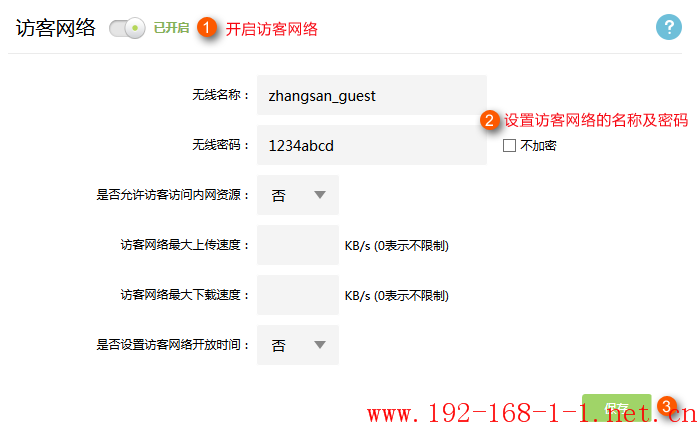
注意:在访客网络中,还可以根据需求自定义设置访客网络的开放时间、访客网络的最大上行/下行带宽以及是否可以访问内网资源(默认情况下访客网络不能和LAN口的电脑以及主人网络的终端实现互访)。
![]()
疑问解答
Q1:无线终端连接上访客网络不能上网怎么办?
1、确认无线终端是自动获取IP地址,并获取到正确的IP(如何设置终端为自动获取IP地址?)。
2、检查访客网络是否设置了最大上行/下行带宽,如果连接访客网络的终端数量过多,而分配给访客网络的带宽太少时,有可能会出现带宽不足引起的网络异常。
3、无线路由器在当交换机使用(AP)或通过WDS连接其他无线路由器时,开启访客网络是无法联网的,如果此时访客网络需要联网,则在访客网络中设置“是否允许访问内网资源”选择“是”。
Q2:如何限制终端连接访客网络?
由于路由器没有无线MAC地址过滤功能,如果要限制终端连接访客网络,只能在“连接设备管理”中,找到该终端,点击“禁用”。如下图: